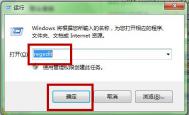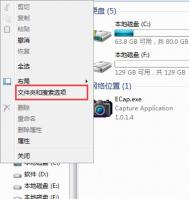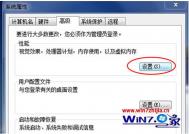win7如何减少电脑内存占用
电脑操作系统速度的快慢决定于电脑CPU、内存以及硬盘寻址速度,CPU、硬盘自购买起就已经决定了,不会随着你的使用时间而改变,除非升级,否则自始自终都是一样的,而内存却不同,因为我们所讲的内存指的是RAM,是会根据使用方法及运行程序的多少而改变,如果占用内存越多从而影响我们的电脑运行速度,占用内存越多相对就会变得越慢,这样就有必要减少电脑内存占用率,也就是优化电脑内存,先来看看你的内存到底占用了多少吧,在任务栏上右击鼠标,然后选择启动任务管理器,选择性能选项卡,这时就可以看到CPU、网卡、内存等的占用情况了,如图所示:

那么win7如何减少电脑内存占用,如何减少电脑内存使用率呢,可以通过以下几种方法来减少电脑内存占用。
一、关闭自动更新功能
自动更新是Windows给我们带来更新快捷而设置的一种自动功能,这一功能无疑会占用我们操作系统的内存,一般也没必要让他随时去更新,一句话,关闭掉,方法就是进入控制面版,找到Windows Update,然后进行更改设置,如图所示:

二、尽可能的少装无关紧要的程序
我们都清楚,只要安装了一款程序就会占用一定的磁盘,同时很多程序还是后台运行的,最为关键的是很多程序安装后都会设置一些自动启用功能,这样只要我们一开机就运行了这些程序,特别是一些监控软件、杀毒软件尤为值得注意,不要因为怕病毒而安装多款杀毒瘾软件,适可而止。
三、优化视觉效果设置
我们都清楚Win7具有非常华丽的视觉设置效果,任何华丽的背后都会让你付出内存的代价,鱼和熊掌二者不可兼得,具体你自己选择吧,只有适当少设置一些超炫的视觉效果从而达到减少电脑内存占用以及减少电脑内存使用率。
四、关闭无用的进程
程序运行一般在进程中都有体现,我们可以关闭一些无用的进程,关闭的方法在任务栏上右击鼠标,然后进入启动任务管理器,然后选择进程选项卡,点击某个进程,然后点击下面的结束进程按钮就可以结束我们认为占用内存的进程,如图所示:
(本文来源于图老师网站,更多请访问https://m.tulaoshi.com)
五、关闭无用的服务
在Win7中已经有了非常多的服务功能,但一些没用的服务还是关掉为好,一是从安全考虑,另一个原因也是节省我们的内存,关闭一些服务完全可以实现减少电脑内存占用率,使得我们的电脑运行速度也会变得快些。
六、常常整理内存
电脑运行速度的快慢还与你是否有正确的电脑使用习惯,而常常整理电脑中的文件以及内存也是好的电脑操作习惯中的一种,这无疑是可以减少电脑内存使用的。
鲁大师轻松检测win7硬盘安全状态
对于电脑系统来说,硬盘是最为重要的东西,但也是非常容易就损坏了的硬件之一。为了保护用户数据安全,除了常备份重要数据,还需要经常检测一下硬盘好坏,而一般用户没有专业的机器和技术,该如何去检测硬盘呢?鲁大师新版2014版本软件新增硬盘好坏检测,今天图老师小编给大家分享一下如何妙用鲁大师检测win7笔记本硬盘好坏的操作。
操作方法:
1、在电脑中下载并安装最新版鲁大师。
2、打开鲁大师,点击右侧中下部的硬盘检测。
3、打开鲁大师硬盘检测面,点击开始扫描,之后鲁大师就会开始扫描电脑硬盘,检测是否有故障或者一些磁盘错误。

4、鲁大师硬盘检测扫描需要一段时间,等待其扫描完成即可,扫描完成后,就可看到硬盘的健康信息了。

5、扫描完成后,切换到SMART信息标签页,来查看硬盘是否存在问题。
ghost安装Win7系统时出现10100错误tuLaoShi.com怎么办
造成10100,Invalid switch一般都是发生在ghost win7中,而基本原因是把克隆文件放到要安装的系统盘C盘,这样就造成安装无效,当然除了所放位置不对还有其他原因造成error 10100 Invalid switch,一般有如下几种:

1、盘符盘标采用了中文名,很简单赶快改为英文名吧
2、用户名采用了中文,新建一个英文的管理员用户名
3、安装时安装路径包含中文或路径不对
4、光盘损坏,没办法更换好的克隆光盘或安装光盘,当然U盘镜像更为方便。
5、CMOS中的硬盘模式不匹配,进BOIS把硬盘SATA模式调整到IDE模式就可以了
玩转win7自带功能,炫动系统日常
Windows7系统中自带的功能非常丰富,虽然很多Win7用户都基本熟悉了Windows7基本的系统功能,使用起来也很顺畅,但是Windows7系统中还是有一些隐藏的功能没有很多用户所去关注应用,这些功能都十分实用,能够帮助用户更好华丽的去体验Windows7系统,因此今天图老师小编给大家介绍Win7系统中隐藏的功能在日常工作的巧妙应用。
1、访问Windows Media Center中的Netflix
在Windows 7系统中的Windows Media Center功能更全,添加了对Netflix的支持,意味着Windows 7 PC将能够和Xbox 360一样即时收看互联网电影,增加了强大的片源。
2、Sticky Notes(便利贴)
在Windows 7系统中有个便利贴(Sticky Notes)功能,用户可通过引功能为你提警,方法是:点击开始菜单搜索框,输入Sticky后按住Enter键,桌面上就会出现Sticky Notes应用程序。通过Windows 7中的Sticky Notes功能,用户可以设置便签的文本、改变颜色、调整大小、翻阅便签等。
3、Windows 7 Touch(触摸)
Windows 7家庭高级版及以上版本配备一个Windows 7触摸屏。通过Windows 7的触摸屏,用户可以使用手指实现网上冲浪,翻阅网络相册,观看电影,通过手指放大屏幕上的地图等,它是微软推出的首款支持多触点技术的Windows 7操作系统。
4、设备平台(Device Stage)
Windows 7的设备平台可以帮助用户管理打印机和电话等外围设备,简化照相机、打印机或手机到个人电脑的连接方式,Windows 7设备平台中的设备彩色图片将会显示所有的应用程序和服务等。用户还可以将这些设备图标最小化到Windows 7任务栏和跳转列表中,Windows 7的设备平台适用于通过USB、蓝牙、无线与电脑连接的兼容性产品。
5、PRoblem Steps Recorder(问题步骤记录器)
作为一个熟悉电脑的用户,很可能会有很多身在远方的亲戚朋友,向您求教一些电脑问题。很多时候,他们无法清楚地向您表述出这些电脑问题,这会使得您很烦恼,此时,Windows 7中的问题步骤记录器就可以帮到您。方法是单击开始搜索键入PSR命令按住Enter键,再点击开始记录按钮即可。启用这项功能后,当进行问题操作时,该记录器将会逐一记录用户操作步骤,并将它们压缩在一个MHTML文件中发送过来即可。无疑,这是个快捷、简单与高效的方法,这将有助于缩短您的故障排除时间。
6、Windows 7 Themes(Windows 7主题)
Windows 7主题中包括桌面背景、屏幕保护程序、边框颜色和声音,可以帮助用户创建一个更加动态的桌面。
以下是访问主题的步骤:右击桌面,选择个性化,在弹出的界面中,用户可以选择预装的Aero主题,如景观、建筑与精美的自然摄影图片等,另外用户可以在线下载更多自己喜欢的主题。
7、计算器
Windows 7中的计算器有了重大的www.Tulaoshi.com修改,增加了很多的实用功能。Windows 7中的计算器不仅仅是能够执行算术,它具有规范化、科学化、程序化、统计化4种模式。Windows 7的计算器能够将摄氏转换到华氏温标,将盎司转换到克,将焦耳转换到英国热量单位。Windows 7计算器的模板包括面积、长度里程、汽车租赁、抵押金以及测量单位转换工具,如时间、速度、重量等。
win7 64位系统RAR压缩文件损坏该怎么修复
1、首先打开WinRAR软件,在主窗口中打开受损主窗口中打开受损压缩文件所在的目录,然后选中受损的压缩文件;
2、选中之后点击界面上方的工具修复压缩文件;

3、在弹出正在修复窗口中,单击浏览按钮,设置修复好文件的存放路径,然后在压缩文件类型中选择一种修复后的文件格式,设置好之后点击确定按钮,这样WinRAR软件就会开始对受损的压缩文件进行修复;
4、等待WinRAR软件修复完成之后,进入指定的修复文件的存放目录,就可以找到一个名为_reconst.rar或_reconst.zip的压缩文件,这个就是WinRAR软件已经修复好的文件了;
5、最后我们对已经修复好的文件进行解压缩,如果一切正常的话,受损的压缩文件就已经被修复了。
用命令字符将win7硬盘FAT32格式转换为NTFS的方法
由于涉及到安全问题不少用户的WindowsXP系统盘格式都是FAT32的,相对于Fat32格式文件,Ntfs能提供更大的磁盘空间支持,所以很多时候我们需要将Fat32格式的文件转化为www.Tulaoshi.comNtfs格式。如果要换成NTFS那么硬盘内的文件和程序删除吗?下面教大家用命令字符改变硬盘格式并在转换的过程中保留盘内的文件和程序的方法!
具体操作如下:
1、打开开始-运行,如图1所示:

图1 运行
2、在弹出的窗口输入cmd,如图2所示:

图2 打开CMD
3、点击确定后会弹出一个管理员的窗口,如图3所示:

图3 管理员界面
4、输入命令convert e:/FS:ntfs,如图4所示,e指的是要转换格式的盘符:

图4 输入命令
5、按Enter键后,文件系统就转换成功了,如图5所示:

图5 文件系统转换
深度win7系统网络视频无法播放的解决方法
我们电脑上的视频都需要flash插件才能够正常使用。一些win7系统用户反映在打开网络视频的时候提示你你的Flashplayer版本太低,不能正常打开视频。Adobe Flash(原称Macromedia Flash,简称Flash;前身FutureSplash),是美国Macromedia公司(已被Adobe公司收购)所设计的一种二维动画软件,这种插件一般是以mxp结尾的文件,如ik_motion.mxp,line.mxp等等。 这种插件最显著的特点是可以播放AVI等多媒体数据,兼容能力相当大插件都是起辅助作用的 网页一些视频播放啊都要用flash插件的。遇到这个问题的时候应该给Flash插件升级啦。让我们一起来看看具体的操作方法吧!
第一步:下载安装flash player for IE的最新版本,如图1,点击高速下载,安装过程会自动完成:如图1所示

图1 下载Flash player for IE
第二步:下载安装完之后,要在浏览器里启动插件,如图2,找到浏览器工具管理加载项:如图2所示

图2 管理加载项
(本文来源于图老师网站,更多请访问https://m.tulaoshi.com)第三步:在管理加载项里启用Shockwave Flash Object,如图3:

图3 IE加载项
重启浏览器之就能正常观看网络视频了。本文来源系统天地官网!